
Mac पर रिमाइंडर सूची शेयर करें
लोड शेयर करें—काम तेज़ी से करने के लिए अन्य लोगों के साथ iCloud रिमाइंडर सूची में सहयोग करें। रिमाइंडर सूची शेयर करना शुरू करने के बाद, आप लोगों को जोड़ या हटा सकते हैं या सूची को किसी के साथ भी शेयर करने से रोक सकते हैं। आप सूची को शेयर करने वाले लोगों को रिमाइंडर भी असाइन कर सकते हैं।
नोट : अपडेट किए गए iCloud रिमाइंडर का उपयोग करते समय इस गाइड में वर्णित किए गए सभी रिमाइंडर फ़ीचर उपलब्ध होते हैं। यदि आप अन्य प्रोवाइडर के खातों का उपयोग कर रहे हैं, तो कुछ फ़ीचर उपलब्ध नहीं हैं।
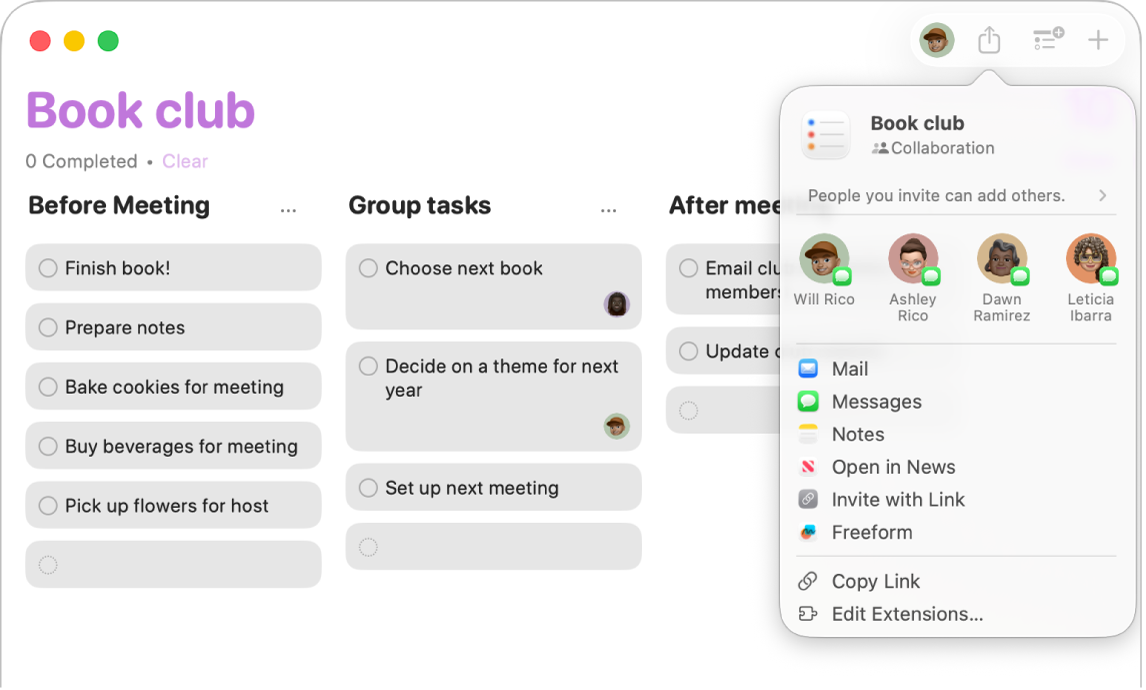
सूची शेयर करें
आप अपने अपडेट किए गए iCloud रिमाइंडर खाते में रिमाइंडर सूचियाँ उन अन्य iCloud यूज़र के साथ शेयर कर सकते हैं जिन्होंने अपने रिमाइंडर अपडेट किए हैं। हर व्यक्ति जो सूची शेयर करता है, वह iCloud के साथ सेट अप किसी भी कंप्यूटर या डिवाइस से रिमाइंडर बना सकता है और संपादित कर सकता है।
सूचनाएँ शेयर नहीं होती हैं; आप किसी समय या स्थान पर स्वयं को याद दिलाने के लिएरिमाइंडर सेट कर सकते हैं, लेकिन यह किसी अन्य को याद नहीं दिलाएगा।
नोट : डिफ़ॉल्ट रूप से, जब आप आप सूची शेयर करते हैं, तो ऐसा प्रत्येक व्यक्ति उसे अतिरिक्त लोगों के साथ शेयर कर सकता है जिसके साथ आपने सूची शेयर की है। यह जानने के लिए कि यह नियंत्रित कैसे करें कि कौन-कौन सूची शेयर कर सकता है, यह बदलें कि कौन दूसरों के साथ सूची शेयर कर सकता है। देखें।
अपने Mac पर रिमाइंडर ऐप
 पर जाएँ।
पर जाएँ।साइडबार में रिमाइंडर सूची चुनें, फिर
 पर क्लिक करें।
पर क्लिक करें।यदि आप अपने द्वारा सूची में जोड़े गए लोगों को उसे दूसरे लोगों के साथ शेयर करने की अनुमति नहीं देना चाहते हैं, तो “आपके द्वारा आमंत्रित लोग अन्य लोगों को जोड़ सकते हैं” के आगे
 पर क्लिक करें, फिर “आमंत्रित करने के लिए अन्य को अनुमति दें” का चयन हटाएँ।
पर क्लिक करें, फिर “आमंत्रित करने के लिए अन्य को अनुमति दें” का चयन हटाएँ।चुनें कि आप अपनी सूची को कैसे शेयर करना चाहते हैं :
मेल का उपयोग करके सूची शेयर करें : मेल पर क्लिक करें, उस प्रत्येक व्यक्ति का ईमेल पता दर्ज करें जिसके साथ आप सूची शेयर करना चाहते हैं, फिर “भेजें” पर क्लिक करें।
संदेश का उपयोग करके सूची शेयर करें : संदेश पर क्लिक करें, फिर प्रति फ़ील्ड में उस प्रत्येक व्यक्ति का नाम, ईमेल पता या फ़ोन नंबर दर्ज करें जिसके साथ आप सूची शेयर करना चाहते हैं। संदेश भेजने के लिए रिटर्न दबाएँ। संदेश की मदद से प्रोजेक्ट में सहयोग करें देखें।
नोट्स का उपयोग करके सूची शेयर करें : नोट्स पर क्लिक करें, उस प्रत्येक व्यक्ति का नाम, ईमेल पता या फ़ोन नंबर दर्ज करें जिसके साथ आप सूची शेयर करना चाहते हैं, “लिंक शेयर करें” पर क्लिक करें, फिर “सहेजें” पर क्लिक करें।
शेयर की गई सूची देखने और संपादित करने के लिए आमंत्रित व्यक्ति को आमंत्रण स्वीकार करना होगा।
शेयर की गई सूची में लोग जोड़ें
रिमाइंडर सूची शेयर करना शुरू करने के बाद, आप ऐसे अधिक लोगों को जोड़ सकते हैं जो सूची देख सकते हैं।
अपने Mac पर रिमाइंडर ऐप
 पर जाएँ।
पर जाएँ।साइडबार में शेयर की गई रिमाइंडर सूची चुनें, फिर
 पर क्लिक करें।
पर क्लिक करें।सहभागी सूची में “अधिक लोगों के साथ शेयर करें” पर क्लिक करें।
सूची शेयर करने का तरीक़ा चुनें, फिर उस प्रत्येक व्यक्ति की संपर्क जानकारी दर्ज करें जिसके साथ आप सूची शेयर करना चाहते हैं।
शेयर की गई सूचियों से सूचनाएँ प्रबंधित करें
अपने Mac पर रिमाइंडर ऐप
 पर जाएँ।
पर जाएँ।साइडबार में रिमाइंडर सूची चुनें, फिर
 पर क्लिक करें।
पर क्लिक करें।सहभागी विंडो मे “सूचित करें” पर जाएँ, फिर निम्नलिखित सेटिंग्ज़ चुनें या उनका चयन हटाएँ :
रिमाइंडर जोड़ना जारी है : सूची में रिमाइंडर जोड़े जाने पर सूचनाएँ भेजने के लिए यह चेकबॉक्स चुनें। इन सूचनाओं को बंद करने के लिए इस चेकबॉक्स का चयन हटाएँ।
रिमाइंडर पूरे किए जाने पर : रिमाइंडर पूरे होने पर सूचनाएँ भेजने के लिए यह चेकबॉक्स चुनें। इन सूचनाओं को बंद करने के लिए इस चेकबॉक्स का चयन हटाएँ।
पूर्ण पर क्लिक करें।
यह बदलें कि कौन दूसरों के साथ सूची शेयर कर सकता है।
अपने Mac पर रिमाइंडर ऐप
 पर जाएँ।
पर जाएँ।साइडबार में रिमाइंडर सूची चुनें, फिर
 पर क्लिक करें।
पर क्लिक करें।सहभागी विंडो में निम्नलिखित में से कोई भी कार्य करें :
सभी को दूसरे लोगों को जोड़ने की अनुमति दें या किसी को भी अनुमति न दें : “कोई भी व्यक्ति और लोगों को जोड़ सकता है” चेकबॉक्स चुनें या उसका चयन हटाएँ। यह सेटिंग ओनर के अतिरिक्त सूची के प्रत्येक व्यक्ति के लिए लागू होती है।
विशिष्ट व्यक्तियों को दूसरे लोगों को जोड़ने की अनुमति दें : सूची में व्यक्ति के ऊपर पॉइंटर को मूव करें, दिखाई देने वाले
 पर क्लिक करें, फिर “अन्य लोगों को जोड़ने की अनुमति दें” चुनें ताकि विकल्प के आगे चेकमार्क दिखाई दे।
पर क्लिक करें, फिर “अन्य लोगों को जोड़ने की अनुमति दें” चुनें ताकि विकल्प के आगे चेकमार्क दिखाई दे।विशिष्ट व्यक्तियों को दूसरे लोगों को जोड़ने की अनुमति न दें : सूची में व्यक्ति के ऊपर पॉइंटर को मूव करें, दिखाई देने वाले
 पर क्लिक करें, फिर “अन्य लोगों को जोड़ने की अनुमति दें” चुनें ताकि विकल्प के आगे दिखने वाला चेकमार्क ओझल हो जाए।
पर क्लिक करें, फिर “अन्य लोगों को जोड़ने की अनुमति दें” चुनें ताकि विकल्प के आगे दिखने वाला चेकमार्क ओझल हो जाए।
पूर्ण पर क्लिक करें।
शेयर्ड सूची से लोगों को हटाएँ
यदि आप किसी व्यक्ति से अब कोई सूची शेयर नहीं करना चाहते हैं, तो आप उन्हें शेयर्ड सूची से हटा सकते हैं।
अपने Mac पर रिमाइंडर ऐप
 पर जाएँ।
पर जाएँ।साइडबार में रिमाइंडर सूची चुनें, फिर
 पर क्लिक करें।
पर क्लिक करें।सहभागी विंडो में पॉइंटर को उस व्यक्ति के नाम के ऊपर मूव करें जिसे आप हटाना चाहते हैं, दिखाई देने वाले
 पर क्लिक करें, फिर “ऐक्सेस हटाएँ” चुनें।
पर क्लिक करें, फिर “ऐक्सेस हटाएँ” चुनें।पूर्ण पर क्लिक करें।
जब आप किसी व्यक्ति को शेयर्ड सूची से हटाते हैं, तो वह सूची अन्य व्यक्ति के सभी डिवाइस से भी हटा दी जाती है।
सूची शेयरिंग रोकें
यदि सूची शेयर करने के बारे में आपका मन बदल जाता है या आप उसे अब शेयर नहीं करना चाहते हैं, तो आप उसे सभी से शेयर करना बंद कर सकते हैं।
अपने Mac पर रिमाइंडर ऐप
 पर जाएँ।
पर जाएँ।साइडबार में रिमाइंडर सूची चुनें, फिर
 पर क्लिक करें।
पर क्लिक करें।सहभागी विंडो में “शेयरिंग रोकें” पर क्लिक करें, फिर “जारी रखें” पर क्लिक करें।
जब आप सूची को शेयर करने रोकते हैं, तो वह सूची सभी प्रतिभागियों के डिवाइस से हटा दी जाती है।